firefox(火狐)浏览器插件(uc电脑园插件频道资源)安装方法
 方砖大叔
方砖大叔
04月09日 21:26
此文约为427字,阅读需要2分钟
目录:
1 直接打开firefox(火狐)浏览器添加
2 使用手动拖拽xpi文件安装方法
在uc电脑园插件频道下载资源后,firefox(火狐)浏览器插件有2种,方法如下:
直接打开firefox(火狐)浏览器添加
使用此方法安装插件,必须使用firefox浏览器打开uc电脑园插件频道。
1. 打开浏览器插件详情页,或通过列表筛选符合firefox浏览器扩展插件,可点击左侧或在插件列表中选择支持firefox浏览器安装的插件;如图:
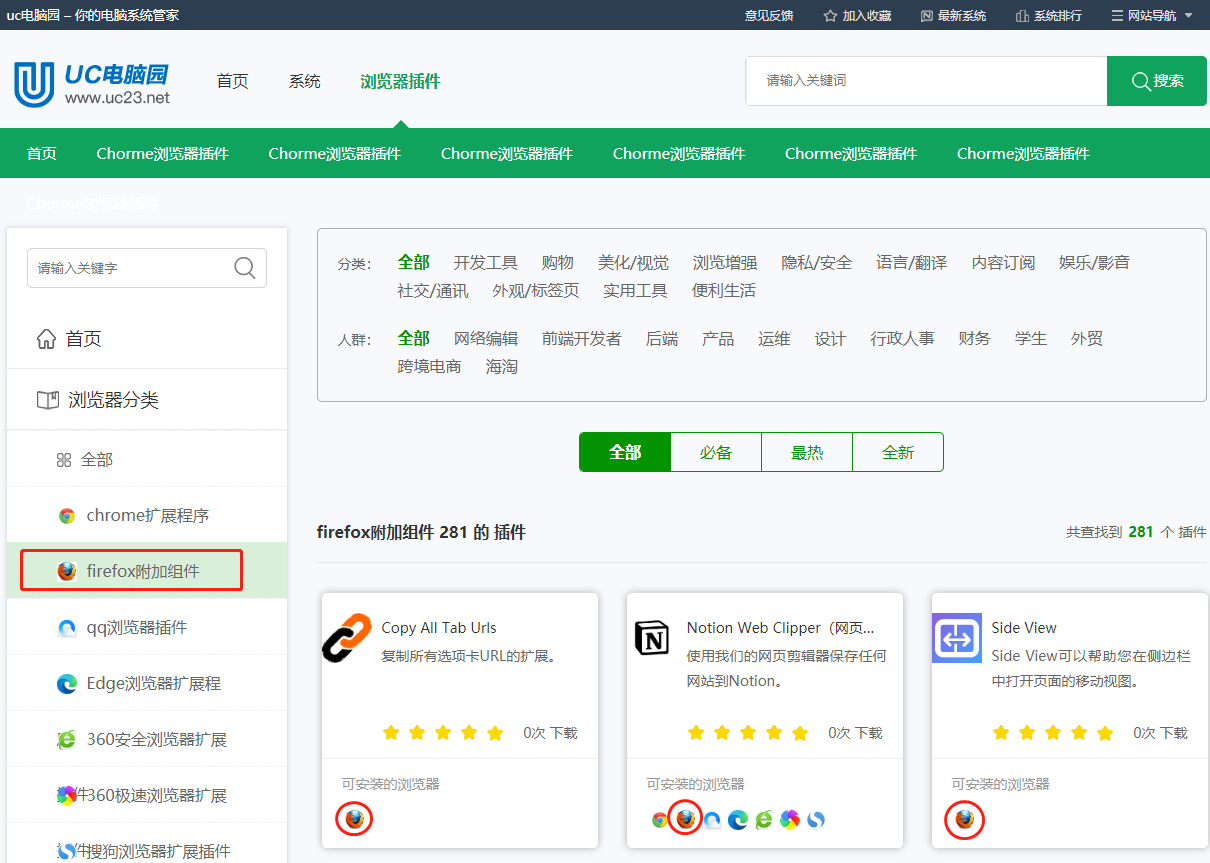
2. 使用firefox浏览器进入选择的插件详情页后,可在页面上看见“添加到firefox浏览器”(以Ghelper(谷歌上网助手)为例)。
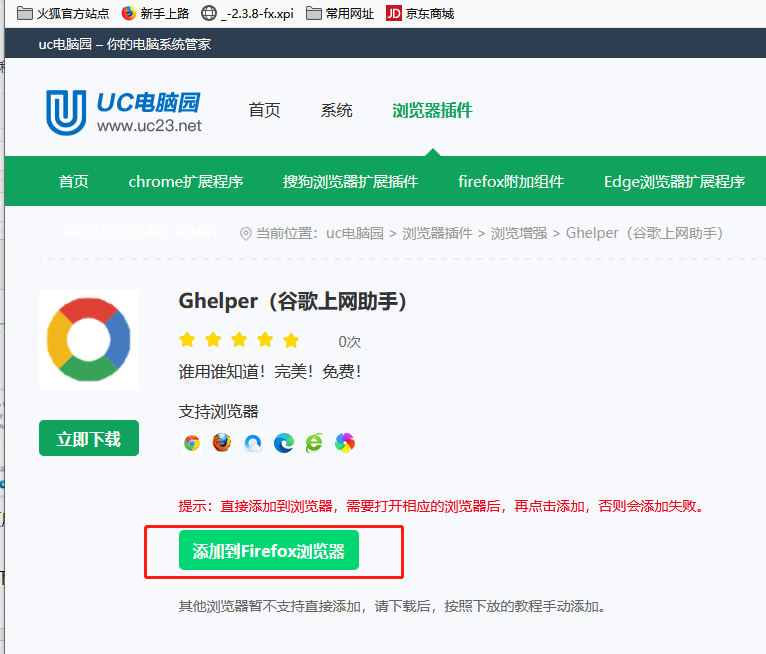
3. 点击“添加到firefox浏览器”;等待插件下载和安装。
4. 当出现此界面时,点击添加。
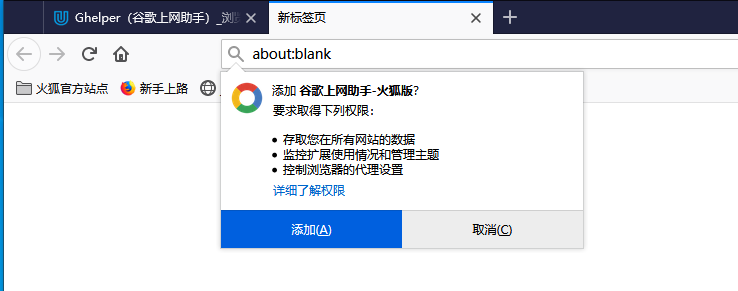
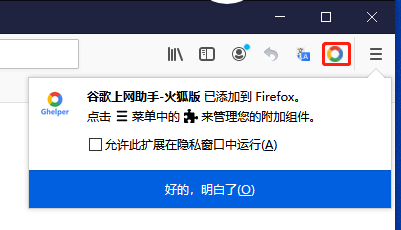
使用手动拖拽xpi文件安装方法
1. 使用任一浏览器打开uc电脑园插件频道,选择可以安装在firefox浏览器的插件。
2. 进入详情页,点击“添加到firefox浏览器”,会自动下载为一个.xpi的压缩包。
3. 无需解压下载的压缩包文件,并确定存在.xpi后缀。
4. 打开firefox浏览器,拖拽该.xpi压缩包到firefox浏览器。
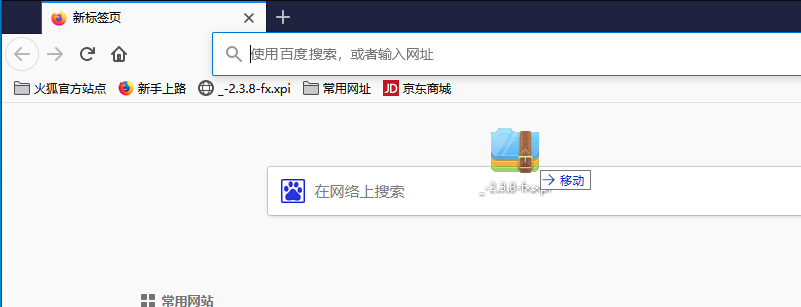
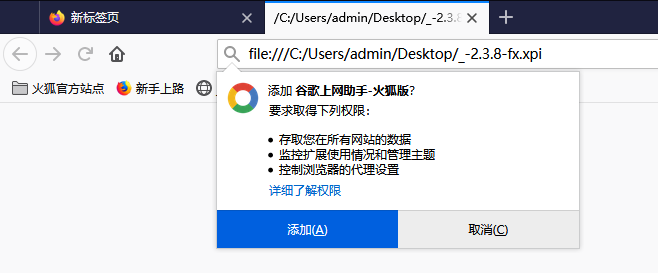
未知的网友